使用过演示文稿的朋友们都知道,常常会在幻灯片的内容上使用超链接可以快速翻到需要的那一页幻灯片。下面小编就来告诉大家如何在WPS演示中使用超链接的命令,一起来看看吧。新建默认模板wps演示文稿,内容版式为空白版式。单击在线素材中的目录项,单击目录选项卡,选中其中一种目录,右击选择快捷菜单中的“插入&rd......
WPS excel局部单元格的添加与删除
WPS教程
2021-09-28 09:12:06
上一期内容我们介绍了如何编辑以0开头的序号方法,今天,再来带大家了解一下局部单元格的添加与删除。
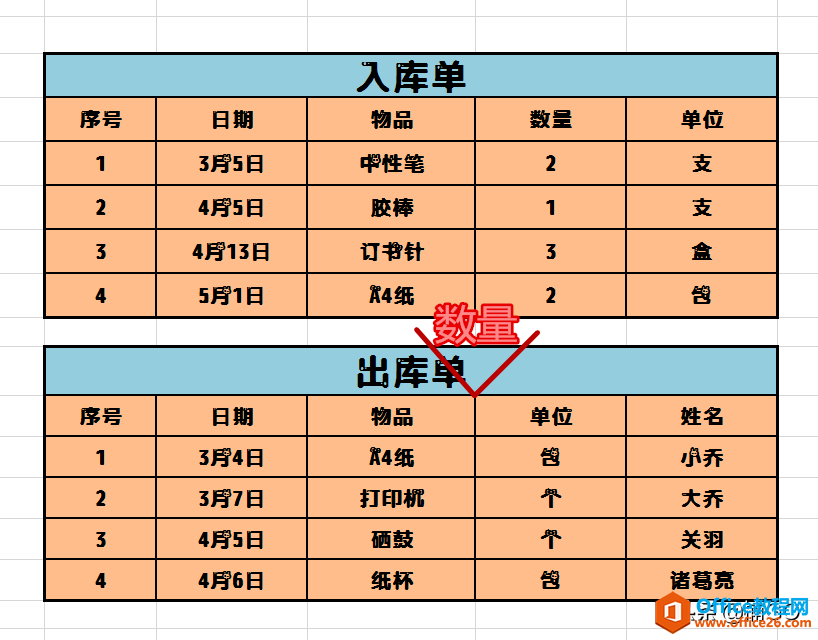
工作中,我们经常会遇到在一个工作表中同时存在两个或多个表格的情况,那么当我们要对其中一个表格进行行列修改时,是不是就会发现其它表格也因为你的统一插入而受到影响呢?
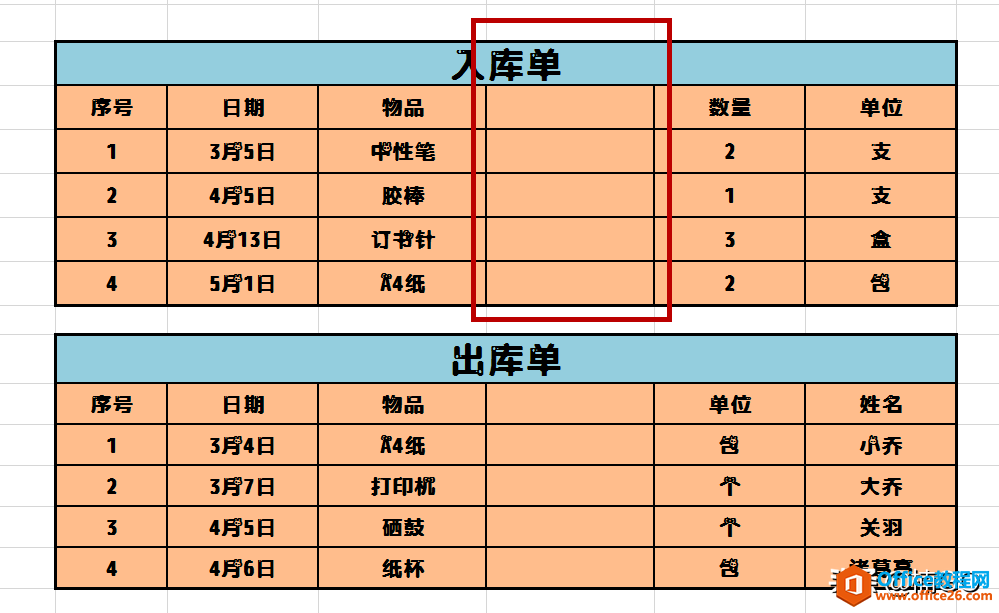
如果想要避免上述情况的发生,这节课就发挥大作用了^_^。
首先,我们先确定要插入的行列位置。
然后,全选其右侧一列(或下方一行),点击右键,选择“插入”选项,再根据要插入的列/行情况,分别选择“插入单元格,活动单元格右移”或“插入单元格,活动单元格下移”选项。
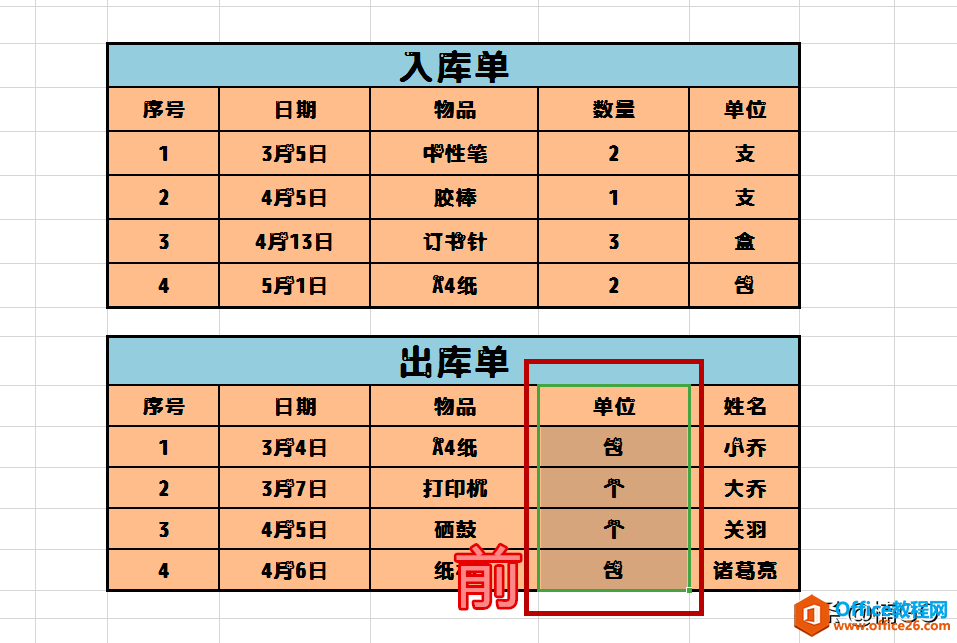
如此,我们就可以在不影响其他表格的情况下,完成所需行、列的插入啦!
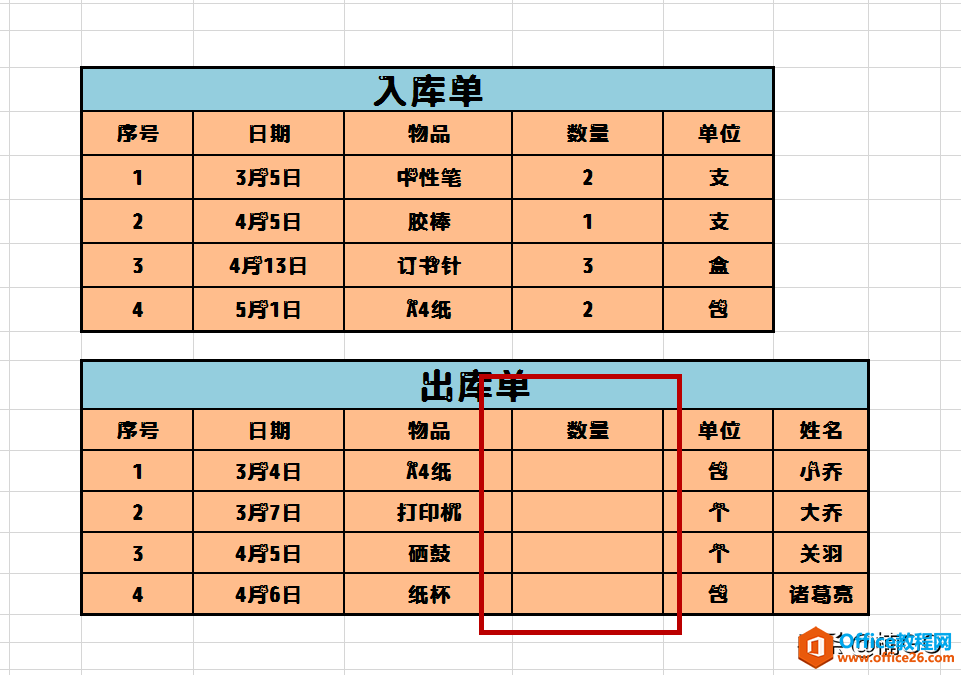
删除行/列的操作也是一样的。
大家只需选中要删除的单元格,然后点击右键,选择“删除”选项,如删除列则选择“右侧单元格左移”,若删除行则选择“下方单元格上移”即可。
怎么样?今天的内容简单吧?你学会了么?
欢迎更多想要提高办公效率的朋友点击关注、留言互动,让我们每天都来分享一个简单又实用的办公小技巧吧~O(∩_∩)O~
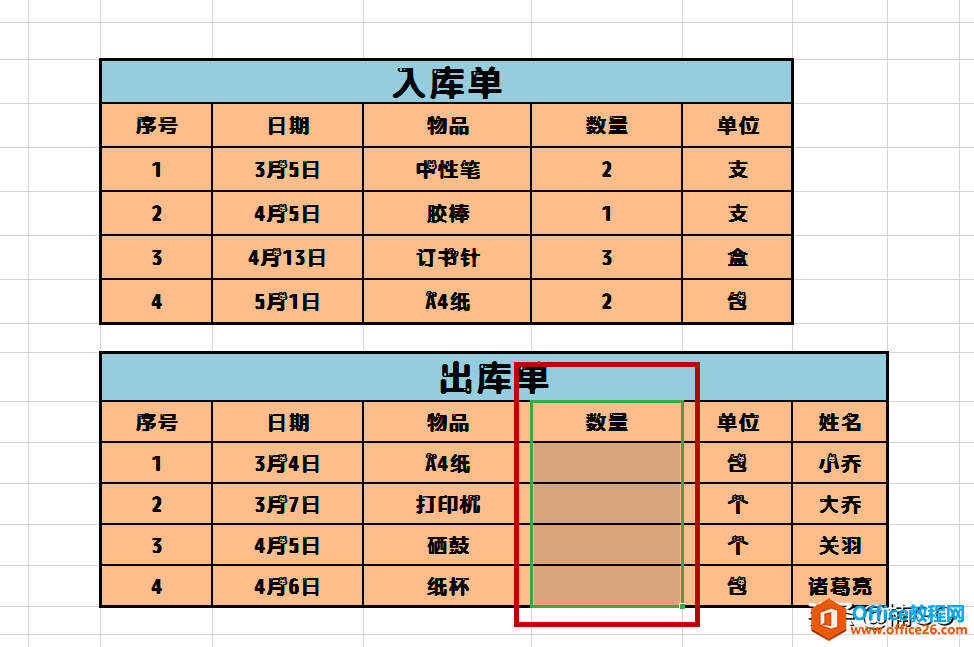
相关文章





